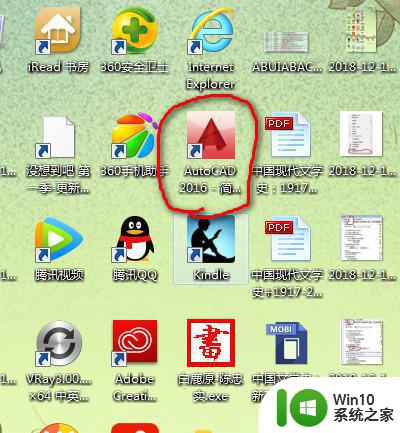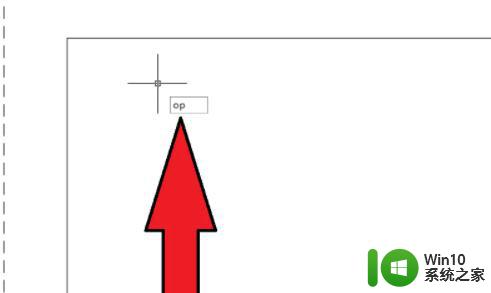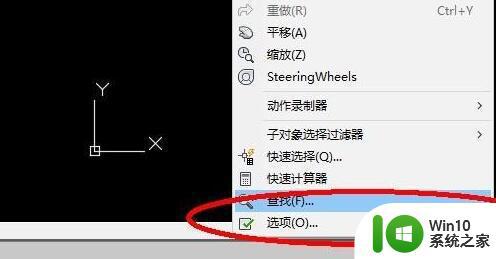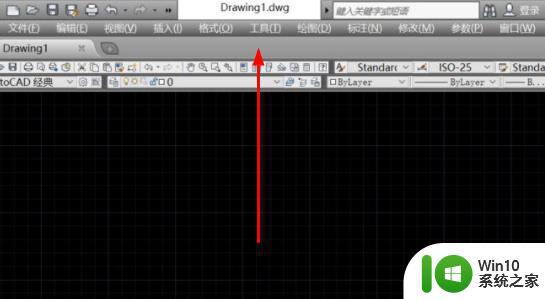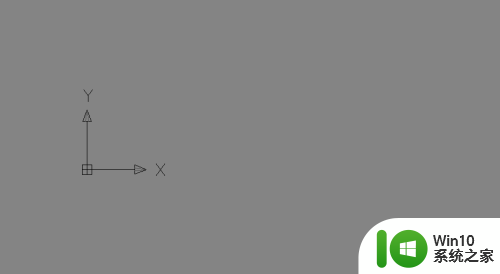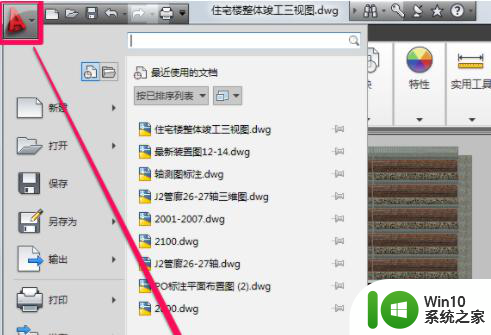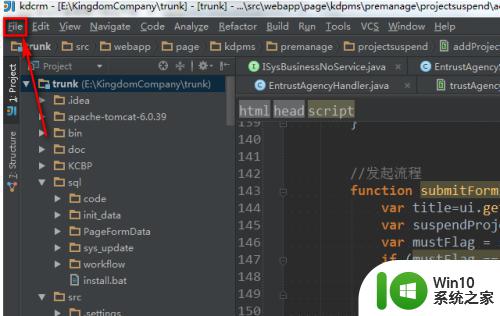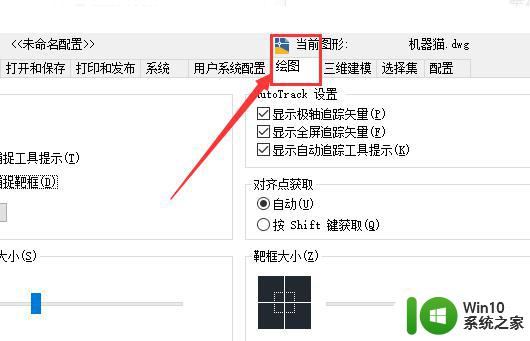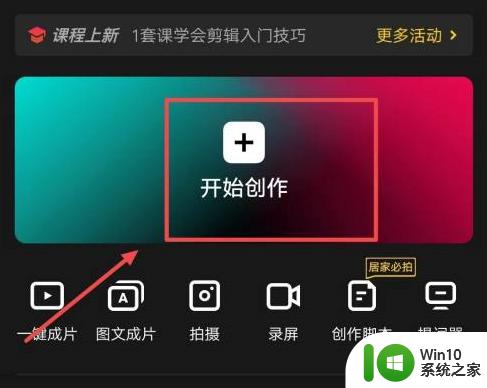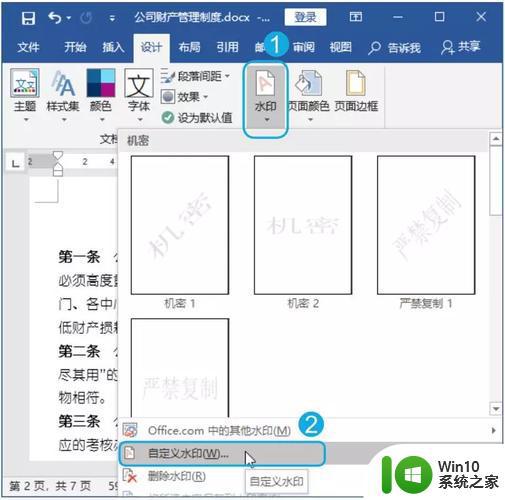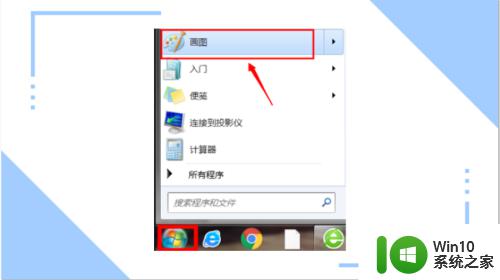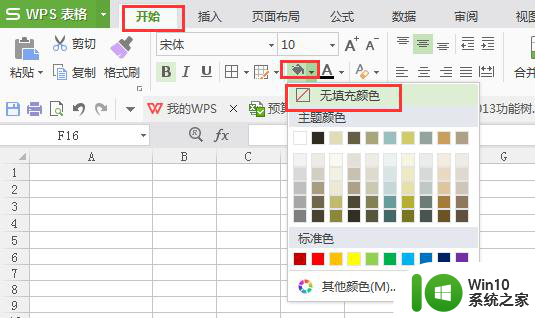cad背景改成黑色的方法 cad背景颜色变白怎么调回黑色
cad背景改成黑色的方法,在CAD软件中,背景颜色的调整是一项常见的操作,有时候我们可能需要将CAD背景从黑色改成其他颜色,以适应不同的工作环境或个人喜好。有时候我们也会不小心将CAD背景颜色调整为白色,这可能会使我们感到困惑。如果CAD背景颜色变为白色,我们应该如何将其调回黑色呢?下面将介绍一些方法来帮助您解决这个问题。
详细方法如下:
1、左键双击电脑左面上的CAD便捷方式,进入cad。

2、进入cad后,右键单击,会弹出一个窗口,点击框里最下方的“选项”。
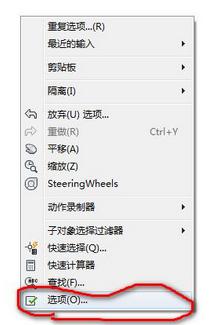
3、进入选项后,点击“显示”。
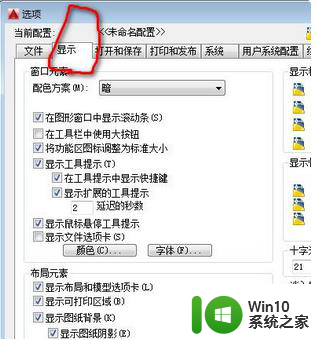
4、进入显示页面后,点击进入“颜色”选项。
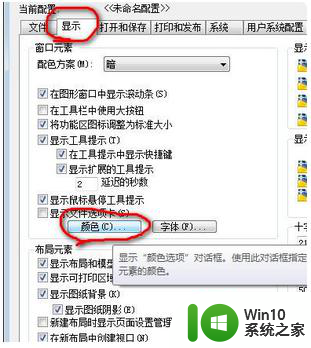
5、单击“颜色”选项后会弹出一个“图形窗口颜色”,点击里面的“颜色”进入下拉框。
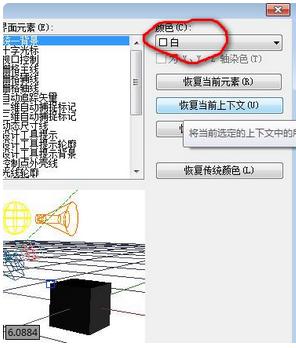
6、左键点击框里的“黑”选项。
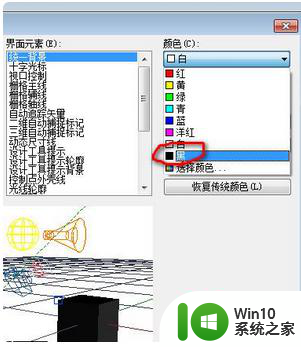
7、点击‘应用并关闭’,即可将背景调成黑色了。
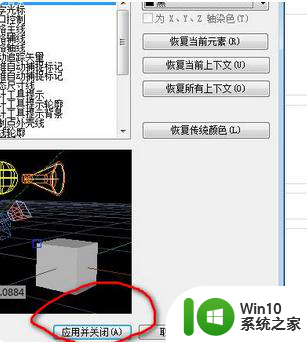
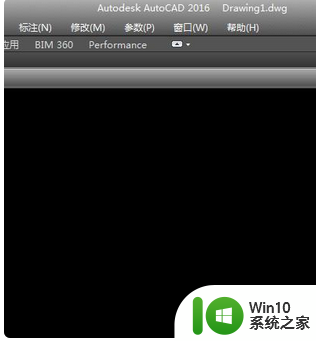
8、若是上述操作后仍不能将背景调回黑色,可能是cad没有反应过来或软件出了问题,重新打开或重装即可。如下:
以上就是关于将CAD背景改成黑色的方法的全部内容,如果有遇到相同情况的用户,可以按照小编提供的方法来解决。